Νωρίτερα καλύψαμε μια άκρη για να προσθέσετε σύνορα στο δικό σαςεικόνες. Σε αυτό το σεμινάριο, θα εισαγάγουμε περισσότερες λεπτομέρειες στα σύνορά σας, δηλ. Προσθέτουμε ενδιαφέρουσες και μαλακές άκρες σε μια φωτογραφία για να δώσουμε μια διαφορετική αίσθηση.
Θα χρησιμοποιήσουμε την ίδια εικόνα που καλύψαμε στο τελευταίο εκπαιδευτικό πρόγραμμα.

Βεβαιωθείτε ότι το στρώμα φόντου σας είναι ξεκλειδωμένο. Μπορείτε να το ξεκλειδώσετε κάνοντας διπλό κλικ και να το μετονομάσετε (αν θέλετε). Ανοίξτε την παραπάνω εικόνα στο Photoshop, επιλέξτε Εργαλείο ορθογώνιας μαρκαρίσματος. Μετά την επιλογή του εργαλείου, σχεδιάστε μια επιλογή που θα έφθανε σε περίπου 1/3 της ίντσας από όλες τις άκρες της εικόνας.
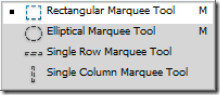

Μόλις ολοκληρωθεί η επιλογή, κάντε δεξί κλικ σε αυτήν και επιλέξτε Αίμα.
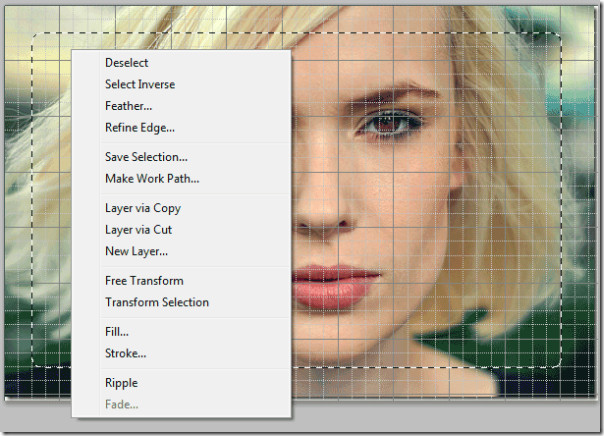
Αφήστε την ακτίνα Feather ως προεπιλογή που είναι 5 εικονοστοιχεία και πατήστε OK. Θυμηθείτε, αν θέλετε μεγάλο φτερό να προσθέσετε μεγαλύτερο αριθμό.
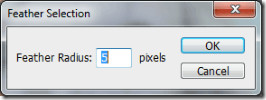
Τώρα θα προσθέσουμε μια μάσκα στρώματος στην εικόνα μας. Για να το κάνετε, πατήστε το πλήκτρο 'add mask layer'. Μόλις προσθέσετε μια μάσκα στρώματος, θα δείτε σταθερή επίδραση στην εικόνα σας.
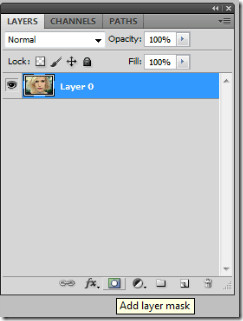
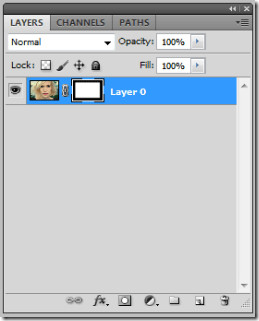
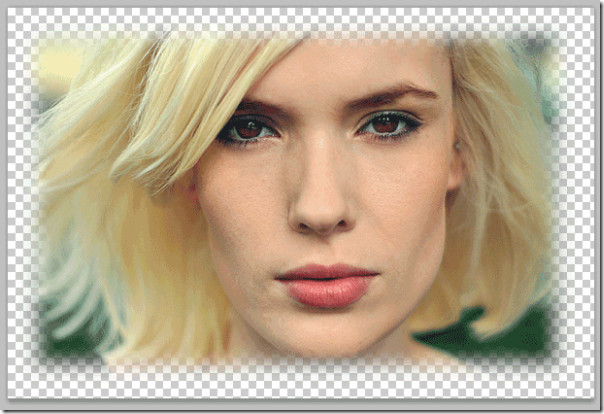
Προχωρώντας, προσθέστε ένα νέο στρώμα και κάντε το χρώμα του προσκηνίου «σκούρο γκρι» (# 383838).
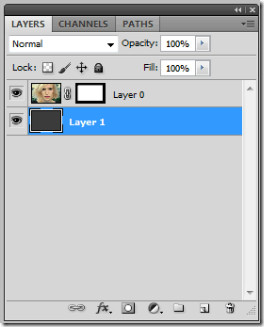
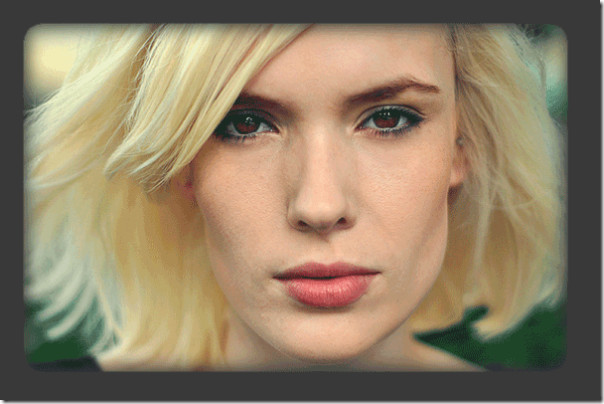
Τώρα κάνουμε τις τελευταίες πινελιές στα σύνορά μας. Επιλέξτε το στρώμα μάσκας που δημιουργήσαμε στην κορυφή της εικόνας μας.
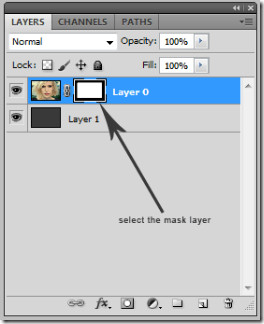
Πλοηγηθείτε στο Φίλτρο -> Περικοπές βούρτσας -> Ακόνες με ακρίβεια και κάντε τις ακόλουθες ρυθμίσεις. Ρυθμίστε το πλάτος άκρων σε 1, Brightness Edge σε 50 και Smoothness σε 9.
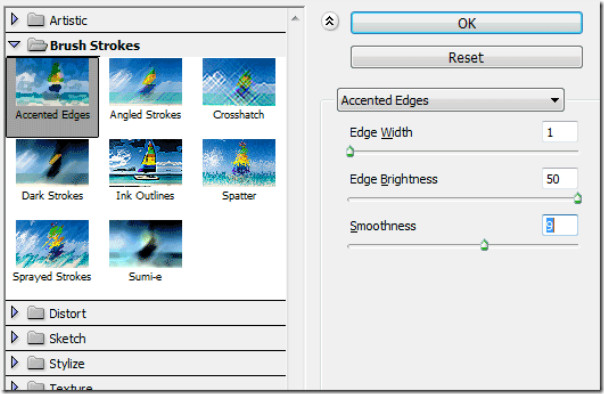
Τέλος, πρέπει να μοιάζει με τον τελικό σας. Μπορείτε να παρατηρήσετε σταθερά άκρα στα σύνορα που ήταν διαθέσιμα χρησιμοποιώντας το στρώμα μάσκας και το φτερό.
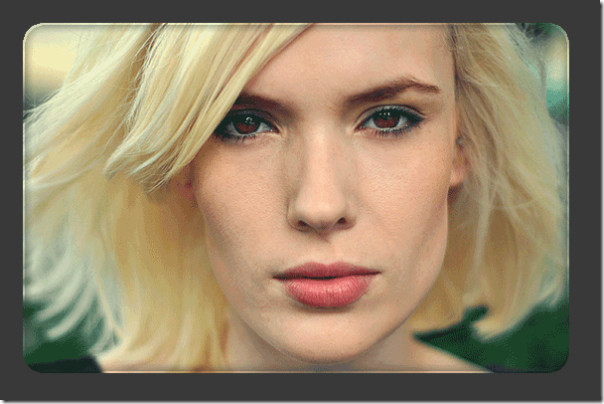

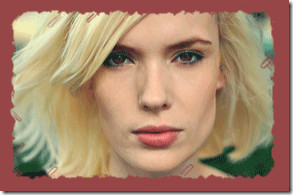
Απλή φτερά! Ενημερώστε μας ποια άλλη συμβουλή του Photoshop θέλετε να μάθετε.













Σχόλια